Примечание: Мы стараемся как можно оперативнее обеспечивать вас актуальными справочными материалами на вашем языке. Эта страница переведена автоматически, поэтому ее текст может содержать неточности и грамматические ошибки. Для нас важно, чтобы эта статья была вам полезна. Просим вас уделить пару секунд и сообщить, помогла ли она вам, с помощью кнопок внизу страницы. Для удобства также приводим ссылку на оригинал (на английском языке).
Широковещательный показ собраний в Skype — это функция Skype для бизнеса Online, которая позволяет планировать, создавать и транслировать собрания или события онлайн-аудитории численностью до 10 000 участников. Для планирования таких событий предназначен портал Широковещательный показ собраний в Skype.
Планирование собрания
-
Перейдите на portal.broadcast.skype.com. (Также вы можете перейти на broadcast.skype.com для перехода на главную страницу Широковещательный показ собраний в Skype.)
-
Войдите с помощью своей рабочей или учебной учетной записи (например, seanc@contoso.com).
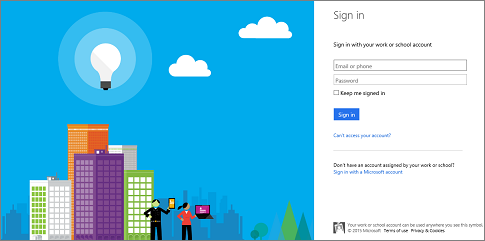
-
Выберите Новое собрание.
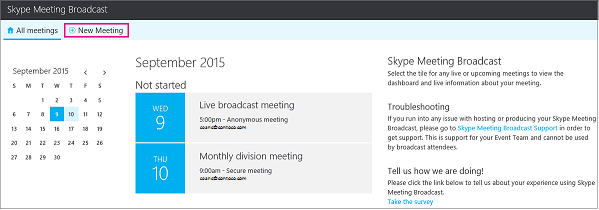
-
ЗаПолните сведения о собрании, включая название, дату и время собрания, продолжительность, участников и сведения о доступе.
Примечание: максимальное количество записей участника группы событий — 100. Пользователи не могут использовать списки рассылки для указания участников группы. Максимальное количество записей участника — 150. Мы настоятельно рекомендуем использовать списки рассылки для задания крупных групп участников.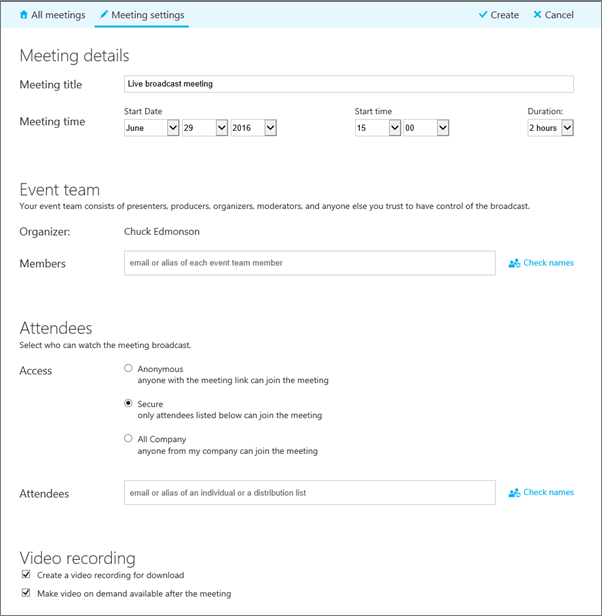
При добавлении участников отобразятся три уровня доступа:
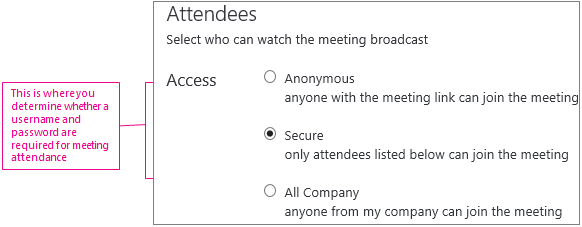
-
Анонимное. Собрание доступно всем пользователям, у кого есть ссылка, даже если они не являются сотрудниками компании.
-
Закрытое. Собрание доступно только тем пользователям, которые приглашены с помощью службы Broadcast Service. При выборе этого параметра отобразится поле "Участники", в котором вы можете указать адреса электронной почты пользователей, которых хотите пригласить на собрание. Чтобы пригласить группу пользователей, введите псевдоним группы (например, marketers@contoso.com).
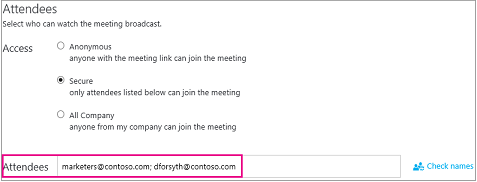
-
Открытое. Собрание доступно любому пользователю компании при переходе по ссылке. Для доступа используется имя пользователя и пароль компании.
-
-
Снимите флажок включить запись видео о собрании, если вы не хотите записывать файл в формате MP4, чтобы загрузить событие. Дополнительные сведения вы видите в разделе запись и публикация трансляции собранИй Skype .
-
Нажмите кнопку Готово.

-
Отобразится страница со сводкой по собранию со всеми сведениями. Нажмите кнопку Показать рядом с Ссылка на событие.
-
Щелкните значок копировать, чтобы скопировать ссылку на собрание.

-
Откройте календарь Outlook, нажмите Новое собрание и вставьте ссылку в текст приглашения.

Настройка собрания
Вы можете добавить в собрание веб-канал Yammer или Bing Pulse, чтобы ваша аудитория могла принимать участие в мероприятии, а вы — оценивать уровень заинтересованности и удовлетворенности слушателей. Дополнительные сведения см. в статьях Добавление веб-канала Yammer в трансляцию собрания Skype и Добавление Microsoft Pulse в трансляцию собрания Skype.
Кроме того, можно создать собственный URL-адрес для устранения неполадок и обеспечения поддержки, который предоставляется участникам собрания. Дополнительные сведения см. в разделе Создание пользовательского URL-адреса для устранения неполадок и поддержки в трансляции собрания Skype.
Удаление прошедших собраний
Завершенные собрания, которые вам больше не требуются, можно отправить в корзину. При удалении прошедшего собрания в корзину отправляются сведения о собрании и все его содержимое. При удалении собрания удаляется все содержимое, связанное с собранием, включая отчет об участниках, журнал сеансов вопросов и ответов и записи. Возможность вручную инициировать постоянное удаление собрания пока не доступна. Однако это собрание, включая связанное содержимое, будет окончательно удалено в течение системного 180 дней после окончания вещания. Внешнее содержимое, например из систем Yammer и Microsoft Pulse (а также отчеты о работе по сети), не удаляется.
-
Перейдите на портал трансляции собрания, а затем выберите собрание, которое вы хотите удалить.
-
В верхней части страницы Сведения о собрании щелкните Удалить.

-
Чтобы подтвердить, что вы хотите удалить собрание, нажмите кнопку Удалить.
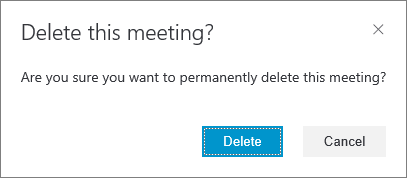
Примечание: Поскольку возможность окончательно удалить собрание пока недоступна, при нажатии кнопки Удалить собрание и связанное с ним содержимое отправляются в корзину.
См. также
Справка по трансляции собраний Skype
Что такое трансляция собрания Skype?
Присоединение к трансляции собрания Skype
Управление трансляцией собрания Skype
Использование Bing Pulse во время трансляции собрания Skype










